- Συγγραφέας Abigail Brown [email protected].
- Public 2024-01-07 19:02.
- Τελευταία τροποποίηση 2025-01-24 12:06.
Τι πρέπει να γνωρίζετε
- Στην εφαρμογή Ιστού, μεταβείτε στο Μορφή > Κεφαλίδες και υποσέλιδα > Κατάργηση κεφαλίδας. Σε κινητό, διαγράψτε μη αυτόματα το κείμενο.
- Για να προσθέσετε μια κεφαλίδα σε ένα πρόγραμμα περιήγησης ιστού, μεταβείτε στην καρτέλα Εισαγωγή > Κεφαλίδες & υποσέλιδα > Header.
-
Στην εφαρμογή για κινητά, πατήστε Επεξεργασία > Περισσότερα, ενεργοποιήστε Διάταξη εκτύπωσης, πληκτρολογήστε το κείμενο της κεφαλίδας και, στη συνέχεια, απενεργοποιήστε το Διάταξη εκτύπωσης.
Αυτό το άρθρο εξηγεί πώς μπορείτε να αφαιρέσετε και να προσθέσετε κεφαλίδες στα Έγγραφα Google. Οι πληροφορίες ισχύουν για τις εφαρμογές Έγγραφα Google για προγράμματα περιήγησης ιστού, τηλέφωνα και tablet Android και συσκευές iOS.
Πώς να αφαιρέσετε μια κεφαλίδα στα Έγγραφα Google
Τα Έγγραφα Google καταργούν αυτόματα το κείμενο της κεφαλίδας με μία εντολή στην εφαρμογή Ιστού. Ωστόσο, όταν χρησιμοποιείτε μια εφαρμογή για κινητά και θέλετε να αφαιρέσετε μια κεφαλίδα, θα πρέπει να διαγράψετε το κείμενο.
Κατάργηση κεφαλίδας Εγγράφων Google στην εφαρμογή Ιστού
Επιλέξτε την κεφαλίδα που θέλετε να αφαιρέσετε. Στη συνέχεια, επιλέξτε το αναπτυσσόμενο βέλος Επιλογές και επιλέξτε Κατάργηση κεφαλίδας. Εναλλακτικά, μπορείτε να μεταβείτε στο Μορφή > Κεφαλίδες και υποσέλιδα > Κατάργηση κεφαλίδας.
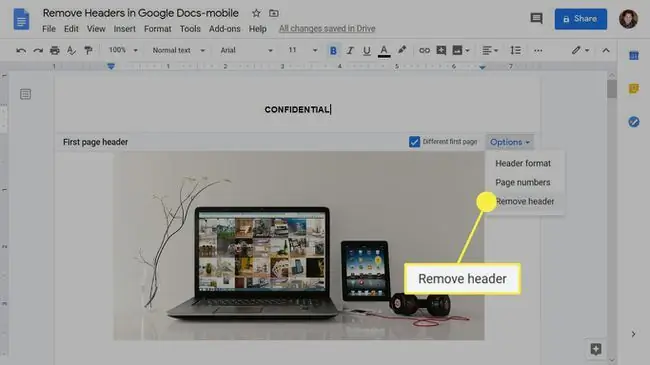
Εάν το έγγραφο έχει κεφαλίδα πρώτης σελίδας ή μονές και ζυγές κεφαλίδες, κάθε μία από αυτές τις κεφαλίδες πρέπει να διαγραφεί ξεχωριστά.
Διαγραφή κεφαλίδας Εγγράφων Google σε Android και iOS
Δεν υπάρχει αυτόματος τρόπος για να αφαιρέσετε μια κεφαλίδα σε ένα έγγραφο των Εγγράφων Google, εάν χρησιμοποιείτε τις εφαρμογές για κινητά. Αντ' αυτού, χρησιμοποιήστε το πλήκτρο Delete ή Backspace ή επιλέξτε το κείμενο και χρησιμοποιήστε την επιλογή Αποκοπή σε συσκευές Android και iOS.
-
Πατήστε Περισσότερα (τις τρεις οριζόντιες στοιβαγμένες κουκκίδες) και μετά ενεργοποιήστε τον διακόπτη εναλλαγής Διάταξη εκτύπωσης.

Image - Πατήστε την περιοχή κεφαλίδας της σελίδας που έχει μια κεφαλίδα που θέλετε να διαγράψετε.
- Επιλέξτε το κείμενο κεφαλίδας.
-
Πατήστε Cut.

Image - Πατήστε μια κενή περιοχή του εγγράφου για έξοδο από την κεφαλίδα.
Κατώτατη γραμμή
Μια κεφαλίδα σε ένα έγγραφο των Εγγράφων Google μπορεί να περιέχει μια ποικιλία πληροφοριών. Μπορείτε να προσθέσετε αριθμούς σελίδων, τίτλο εγγράφου, πληροφορίες συντάκτη ή οτιδήποτε άλλο στο επάνω περιθώριο κάθε σελίδας.
Πώς να προσθέσετε μια κεφαλίδα στα Έγγραφα Google
Μπορούν να προστεθούν κεφαλίδες σε κάθε σελίδα ενός εγγράφου. Αυτές οι κεφαλίδες μπορεί να είναι ίδιες σε κάθε σελίδα ή μπορείτε να χρησιμοποιήσετε διαφορετική κεφαλίδα στην πρώτη σελίδα ή διαφορετικές κεφαλίδες σε ζυγές και μονές σελίδες. Η εισαγωγή κειμένου στην κεφαλίδα είναι σαν να προσθέτετε κείμενο στο κύριο έγγραφο.
Προσθήκη κεφαλίδας σε Έγγραφο Google στην εφαρμογή Ιστού
Ο ευκολότερος τρόπος για να προσθέσετε μια κεφαλίδα σε ένα έγγραφο στα Έγγραφα Google είναι να το κάνετε ενώ χρησιμοποιείτε την εφαρμογή που βασίζεται σε πρόγραμμα περιήγησης. Για να εισαγάγετε μια κεφαλίδα στα Έγγραφα Google από ένα πρόγραμμα περιήγησης ιστού:
- Ανοίξτε το έγγραφο στα Έγγραφα Google. Θα πρέπει να ανοίγει αυτόματα στην πρώτη σελίδα του εγγράφου, αλλά αν δεν ανοίξει, κάντε κύλιση στην κορυφή του εγγράφου.
-
Μεταβείτε στην καρτέλα Εισαγωγή, επιλέξτε Κεφαλίδες & υποσέλιδα και, στη συνέχεια, επιλέξτε Header.

Image -
Η περιοχή κεφαλίδας για την επιλεγμένη σελίδα εμφανίζεται στο έγγραφο.
Για να εμφανίσετε μια διαφορετική κεφαλίδα στην πρώτη σελίδα, επιλέξτε το πλαίσιο ελέγχου Διαφορετική πρώτη σελίδα. Για να χρησιμοποιήσετε διαφορετικές κεφαλίδες σε μονές και ζυγές σελίδες, επιλέξτε το αναπτυσσόμενο βέλος Επιλογές και επιλέξτε Μορφή κεφαλίδας.

Image -
Εισαγάγετε το κείμενο της κεφαλίδας.

Image -
Χρησιμοποιήστε τα εργαλεία μορφοποίησης κειμένου για να αλλάξετε τη στοίχιση, το μέγεθος, τη γραμματοσειρά και το χρώμα του κειμένου.
Μεταβείτε στην καρτέλα Insert για να προσθέσετε αριθμούς σελίδων, εικόνες και ειδικούς χαρακτήρες σε μια κεφαλίδα.

Image - Επιλέξτε μια κενή περιοχή του εγγράφου για έξοδο από την κεφαλίδα.
-
Εάν το έγγραφό σας έχει διαφορετική κεφαλίδα στην πρώτη σελίδα, επιλέξτε την περιοχή κεφαλίδας στη δεύτερη σελίδα για να εισαγάγετε το κείμενο κεφαλίδας για τις άλλες σελίδες του εγγράφου.

Image - Εάν το έγγραφό σας χρησιμοποιεί διαφορετικές κεφαλίδες άρτιων και περιττών σελίδων, η κεφαλίδα εμφανίζεται στις μονές σελίδες. Επιλέξτε μια κεφαλίδα σε μια ζυγή σελίδα και εισαγάγετε το κείμενο της κεφαλίδας για όλες τις ζυγές σελίδες.
Προσθήκη κεφαλίδας σε Έγγραφο Google σε Android και iOS
Δεν υπάρχουν τόσες πολλές επιλογές κατά την προσθήκη μιας κεφαλίδας σε ένα έγγραφο των Εγγράφων Google στις εφαρμογές για κινητά. Στις εφαρμογές για κινητά, ορίστε μια κεφαλίδα για την πρώτη σελίδα και, στη συνέχεια, ορίστε μια κεφαλίδα για τις άλλες σελίδες του εγγράφου.
- Ανοίξτε το έγγραφο στην εφαρμογή Έγγραφα Google και εμφανίστε την πρώτη σελίδα του εγγράφου.
-
Πατήστε Επεξεργασία (το εικονίδιο με το μολύβι).

Image -
Πατήστε Περισσότερα (τις τρεις οριζόντιες στοιβαγμένες κουκκίδες) και μετά ενεργοποιήστε τον διακόπτη εναλλαγής Διάταξη εκτύπωσης.

Image - Πατήστε την περιοχή κεφαλίδας της σελίδας.
-
Εισαγάγετε το κείμενο της κεφαλίδας. Αυτό το κείμενο κεφαλίδας εμφανίζεται μόνο στην πρώτη σελίδα.

Image -
Χρησιμοποιήστε τα εργαλεία στη γραμμή εργαλείων μορφοποίησης για να αλλάξετε τη γραμματοσειρά, το μέγεθος του κειμένου, το χρώμα του κειμένου και τη στοίχιση.

Image -
Κάντε κύλιση στη δεύτερη σελίδα και προσθέστε την κεφαλίδα που θα εμφανίζεται σε όλες τις άλλες σελίδες του εγγράφου.

Image - Απενεργοποιήστε το Διάταξη εκτύπωσης όταν είστε ικανοποιημένοι με την κεφαλίδα.






